نحوه اتصال گوشی آیفون یا آیپد به تلویزیون
اتصال گوشی آیفون به تلویزیون را میتوان با روشهای مختلفی انجام داد. هریک از این روشها شرایط و نکاتی دارند که شما باید به خوبی آنها را رعایت نمایید. با توجه به سؤالات مکرر کاربران در خصوص نحوهی اتصال iphone و ipad به تلویزیون مقالهای کاربردی و کامل برای شما عزیزان گردآوری کرده ایم که در آن به بررسی راههای متفاوت برای اتصال آیفون به تلویزیون میپردازیم. پس با ما همراه باشید.

با اتصال آیفون به تلویزیون شما میتوانید تصاویر و ویدیوها و برنامههای دیگر را بر روی تلویزیون خود مشاهده کنید. روشهای مختلفی به منظور اتصال آیفون به تلویزیون وجود دارد که استفاده از این روشها را به طور کامل به همراه ویدیو برای شما بیان کردیم. این روش ها در اکثر ورژنهای iOS امکانپذیر هست که آنها را به دو دسته بیسیم و با سیم تقسیم کردهایم.
روشهای اتصال با سیم شامل:
– آداپتور Lightening Digital AV و کابل HDMI
– کابل Apple Composite AV
– کابل Apple Component AV
– آداپتور Apple Lightning to VGA
که متداولترین راه، استفاده از کابل Micro HDMI است.
روشهای بیسیم هم شامل:
– Apple TV/AirPlay
– Miracast
– Chromecast
– DLNA
روش های با سیم

1. آداپتور Lightening Digital AV و کابل HDMI
سادهترین روشی که با استفاده از آن میتوانید نسبت به وصل کردن آیفون به تلویزیون و آینه کردن محتوای نمایشگر آیپد و آیفون در نمایشگر تلویزیون اقدام کنید مربوط به بکارگیری آداپتور Lightening Digital AV و کابل HDMI میشود. در این روش کابل HDMI به پورت تلویزیون متصل میشود و سپس از آداپتور یا تبدیل Lightening Digital AV به منظور اتصال خروجی کابل HDMI به آیفون استفاده میکنیم. بدین صورت ارتباط مابین آیفون و تلویزیون برقرار میشود و قادر به آینه کردن محتوای آیفون یا آیپد در صفحه نمایش تلویزیون خواهیم بود. برای کسب اطلاعات درباره کابل HDMI، اینجا کلیلک کنید.
در تصویر فوق آداپتور یا تبدیل Lightening Digital AV را مشاهده میکنید. همانطور که میبینید بخش سمت راست این آداپتور کابلی سازگار با سوکت آیفون و آیپدهای اپل را به همراه دارد. بنابراین این بخش را میتوانید به آیفون یا آیپدتان متصل کنید. در سمت چپ دو ورودی یا سوکت وجود دارند. سوکتی که با عنوان HDMI مشخص شده، بخشی است که باید خروجی کابل HDMI متصل به تلویزیون به آن متصل شود. سوکت بعدی مربوط به اتصال شارژر میشود. البته اتصال شارژر به آداپتور Lightening Digital AV اختیاری است.
پس از متصل کردن کابلها به صورتی که شرح دادیم باید تلویزیون خود را روشن کنید. سپس باید تنظیمات تلویزیون را به وضعیتی منتقل کنید که از ورودی HDMI اطلاعات دریافت کند. این عمل با توجه نوع و مدل تلویزیون به شکل متفاوتی انجام میشود اما در هر صورت انجام آن به هیچ عنوان پروسه دشواری را به همراه ندارد. پس از انجام این عمل، صفحه نمایش آیفونتان را روشن کنید و مشاهده خواهید کرد که محتوای نمایشگر آیفون یا آیپدتان در نمایشگر تلویزیون آینه میشود. حال با استفاده از هر اپلیکیشنی نظیر یوتیوب و دیگر اپلیکیشنها و یا با مراجعه به گالری آیفون خود میتوانید نسبت به پخش یک ویدیو یا حتی نمایش عکس در نمایشگر تلویزیون اقدام کنید.
اگر آیپد خود را بدین صورت به تلویزیون متصل کرده باشید، احتمالاً با پیغامی مواجه خواهید شد. در این شرایط به بخش Control Centre آیپد مراجعه کنید. انگشت خود را بر روی نمایشگر قرار داده و به سمت چپ بکشید و گزینه Video Output را انتخاب کنید. به طور کلی استفاده از مبدل Lightening Digital AV یکی از بهترین و سادهترین روشهای موجود به منظور وصل کردن آیفون به تلویزیون و آینه کردن محتوای نمایشگر آیپد و آیفونهای در تلویزیون محسوب میشود.
- آیفون 4، منوها و بازیها را نمایش نمیدهد اما برنامههای پخش موسیقی، تصاویر و ویدیوها رو نمایش میدهد.
- آیفون 4S و تمام مدل های آیفون 5 هر چیزی را که در صفحه نمایش گوشی هست، در تلویزیون نمایش میدهد.
نکته: پس از اتصال آیفون به تلویزیون در دو طرف تصویر بر روی تلویزیون، 2 نوار سیاه مشاهده خواهید کرد که با خاموش کردن Portrait Orientation Lock از کنترل سنتر آیفون و Rotate کردن تصویر، مشکل برطرف میشود. اما اگر تلويزيون شما پورت HDMI ندارد میتوانيد از روشهای دیگر استفاده كنيد.
اگر تلویزیون شما آنالوگ هست، با توجه به مدل گوشی آیفون خود روشهای متفاوتی وجود دارد از جمله :
2. كابل Apple Composite AV
براي آیفون 3G ،4 و 4S به كار میرود. اين كابل به رابط 30 پينی شارژر شما وصل میشود و به شما اجازه میدهد كه به پورت تركيبی تلويزيون وصل بشوید. اين پورت تركيبی معمولاً به سه رنگ قرمز، زرد و سفيد وجود دارد.
3. كابل Apple Component AV
اين كابل براي آیفون 3G ،4 و 4S نیز قابل استفاده است. با اين تفاوت كه رابط 30 پيني را به 5 پورت با رنگ هاي قرمز، آبي، سبز، قرمز و سفيد وصل میکند. استفاده از اين روش موجب نمايش بهتر تصاوير میشود اما متأسفانه همه تلويزيونها به این مجهز نيستند.

4. آداپتور Apple Lightning to VGA
اين كابل رابط Lightning را به پورت VGA تلويزيون وصل میكند. كابل VGA شبيه كابل مانيتور است كه اطراف آن برای امنيت بيشتر با لایهای محافظ پوشانده شده است.
نكته: توجه كنيد كه اگر از اتصال VGA استفاده میكنيد، VGA سيگنالهای صوتی را منتقل نمیكند، بنابراين بايد اتصال صوتی را جداگانه وصل كنيد. كافيه كابل صوتی را از جك هدفون به بلندگو يا سينمای خانگی وصل كنيد. برای اتصال هدفون به تلویزیون بر روی لینک « روش اتصال هدفون بلوتوث به تلویزیون » کلیک کنید.
پس از اينكه كابلها را وصل كرديد و مطمئن شديد هر كدام به درستی وصل شده است كافيه تلويزيون خود را روشن كنيد و نوع ورودی را تنظيم كنيد.
روشهای بی سیم
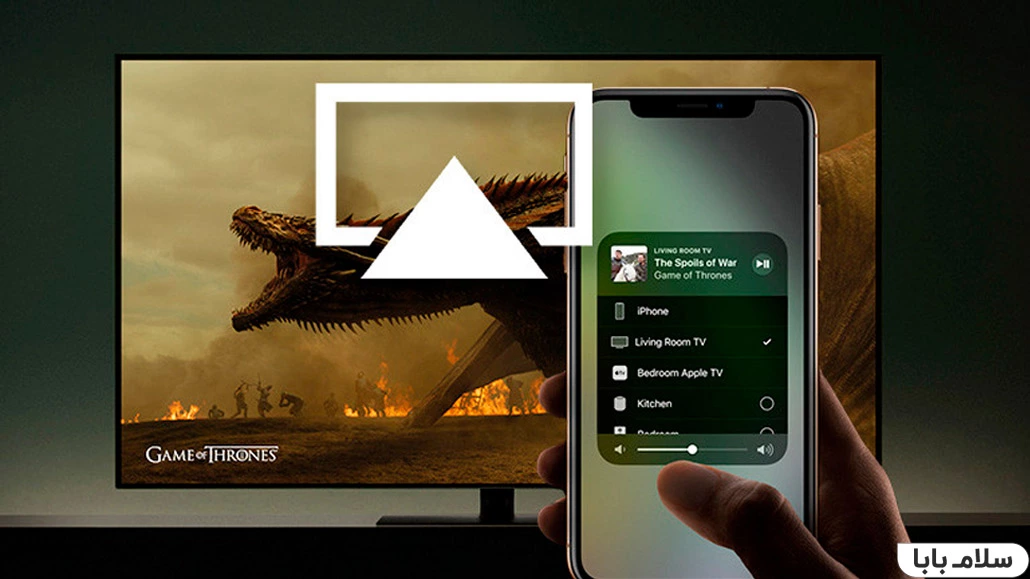
1. (Apple TV) و قابلیت AirPlay
استفاده از اپل تی وی (Apple TV) و قابلیت AirPlay یکی از پیشرفتهترین شرایط ممکن به منظور وصل کردن آیفون به تلویزیون و آینه کردن محتوای صفحه آیپد و آیفونهای اپل بر روی تلویزیونها را فراهم میکند. قابلیت AirPlay در واقع استاندارد نمایش بیسیم یا وایرلس محتوای اختصاصی اپل است. استاندارد یا قابلیت AirPlay اپل عملکرد هوشمندانهتری نسبت به آداپتور Lightening Digital AV دارد. با استفاده از اپل تی وی (Apple TV) و قابلیت AirPlay میتوانید به دو روش مختلف اتصال وایرلس (بیسیم) گوشی به تلویزیون رو ایجاد کنید.
در روش اول تنها محتوای صفحه گوشی بر روی صفحه نمایش تلویزیون آینه میشود. در این شرایط هر عملی که شما در آیفون یا آیپد متصل به قابلیت AirPlay انجام بدهید مستقیما در نمایشگر تلویزیون هم به تصویر کشیده میشود. اما در حالت دوم، این امکان فراهم میشود که گوشی شما نقش یک ریموت کنترل را ایفا کند.

- برای استفاده از قابلیت AirPlay اپل باید یک اپل تی وی (Apple TV) بخرید (برخی تلویزیون ها از جمله تلویزیون های نسل جدید سامسونگ خودشان از قابلیت AirPlay پشتیبانی میکنند و نیاز به این دستگله نیست). با استفاده از کابل HDMI ارتباط مابین اپل تی وی (Apple TV) و تلویزیون برقرار میشود. حال ورودی مد نظر خود را در صفحه نمایش تلویزیون انتخاب کنید و مطمئن شوید که منوی اپل تی وی (Apple TV) بر روی تلویزیون ظاهر شده است. دقت کنید که حتما اپل تی وی (Apple TV) را به شبکه وای فای متصل کنید. حالا آیفون یا آیپد خود را برداشته و به همان شبکه وای فایی متصل شوید که اپل تی وی رو به آن متصل کردید.
- پس از اين كه تلويزيون را روشن كرديد بايد مطمئن شوید كه Apple TV به درستي به ورودي تلويزيون وصل شده است. در اين صورت شما بايد رابط Apple TV را ببينيد. ميتوانيد تنظيمات منوي Apple TV رو چك كنيد تا مطمئن بشوید كه AirPlay روشن است.
- در مرحله ي بعد گوشی آیفون را به شبكه خانگی كه Apple TV شما نيز در آن قرار دارد وصل كنيد تا بتوانيد آنچه که در گوشی شماست را روی تلويزيون ببينيد.
2. استفاده از Miracast
یک راه حل جامع تر نسبت به Apple TV استفاده از استاندارد میراکست است. در این حالت علاوه بر گوشیهای مبنی بر iOS، میتوانید گوشیهای اندرویدی خود را نیز به تلویزیون متصل کنید. استاندارد میراکست در گوشیهای مختلف دارای نام های مختلفی است. برای مثال در گوشیهای شرکت ال جی با نام Smart Share، در گوشی های شرکت سامسونگ با نام AllShare و در گوشیهای شرکت سونی با نام Screen Mirroring نام گذاری شده است.
3. استفاده از Chrome Cast
ChromeCast یک قطعه فیزیکی کوچک است که از طریق کابل HDMI به تلویزیون وصل میشود. توسط این دانگل یا قابلیت میتوانید تصاویر گوشی های اندرویدی، ویندوزی و مبتنی بر سیستم عامل iOS را روی تلویزیون خود مشاهده فرمایید.
با ChromeCast میتوانید علاوه بر پخش فیلم، عکس و دیگر فایلهای ممکن، محتوای اپلیکیشنهای مختلف را بر روی صفحه نمایش تلویزیون خود آینه کنید. روش کار با آن نیز بسیار راحت است.

4. اتصال آیفون به تلویزیون با استفاده از DLNA
اگر تلویزیون شما از اینترنت پشتیبانی میکند و قابلیت وصل شدن به شبکه اینترنت را داشته باشد، به احتمال بسیار زیاد از DLNA هم پشتیبانی میکند. قابلیت DLNA در واقع یک سیستم استریم یا پخش مدیای منحصر به فرد است که محصولات برندهای مختلفی از آن پشتیبانی میکنند و به احتمال زیاد تلویزیون با قابلیت وصل شدن به اینترنت شما هم از آن پشتیبانی خواهد کرد. اگر این شرایط برایتان برقرار باشد میتوانید با استفاده از اپلیکیشن های مبتنی بر DLNA فایلهای ویدیویی و موزیکهای ذخیره شده در آیفون یا آیپدتان را مستقیما در تلویزیون پخش کنید. البته باید در نظر داشته باشید که با استفاده از این روش قادر به پخش کردن محتوایی که از آیتیونز استور خریداری میشوند نخواهید بود و دلیل این مسئله هم با قوانین مدیریت محتوای دیجیتال اپل (Digital Rights Management) ارتباط دارد.
 جالب است بدانید که با استفاده از اپلیکیشنهای مبتنی بر DLNA محدود به وصل کردن آیفون به تلویزیون نیستید و حتی میتوانید کامپیوترتان را به تلویزیون وصل کنید یا دستگاه مقصدتان را کنسول بازی یا کامپیوتر در نظر بگیرید. به بیان دیگر با استفاده از اپلیکیشنهای مذکور علاوه بر امکان وصل کردن آیفون به تلویزیون و پخش محتوای آیفون در تلویزیون قادر به وصل کردن کامپیوتر به تلویزیون و پخش کردن محتوای کامپیوتر در تلویزیون یا وصل کردن آیفون به کامپیوتر و پخش محتوای آیفون در کامپیوتر هم خواهید بود. جالب است بدانید که بدین منظور حتی نیازی به نصب کدک یا تغییر فرمت ویدیوها هم نخواهید داشت.
جالب است بدانید که با استفاده از اپلیکیشنهای مبتنی بر DLNA محدود به وصل کردن آیفون به تلویزیون نیستید و حتی میتوانید کامپیوترتان را به تلویزیون وصل کنید یا دستگاه مقصدتان را کنسول بازی یا کامپیوتر در نظر بگیرید. به بیان دیگر با استفاده از اپلیکیشنهای مذکور علاوه بر امکان وصل کردن آیفون به تلویزیون و پخش محتوای آیفون در تلویزیون قادر به وصل کردن کامپیوتر به تلویزیون و پخش کردن محتوای کامپیوتر در تلویزیون یا وصل کردن آیفون به کامپیوتر و پخش محتوای آیفون در کامپیوتر هم خواهید بود. جالب است بدانید که بدین منظور حتی نیازی به نصب کدک یا تغییر فرمت ویدیوها هم نخواهید داشت.
برای مثال یکی از بهترین برنامههای DLNA موجود که میتوانید با استفاده از آن نسبت به پخش محتوای آیفون یا آیپد روی تلویزیون اقدام کنید، اپلیکیشن MCPlayer HD است. این برنامه دارای دو نسخه اصلی و لایت میشود. نسخه اصلی آن هیچ محدودیت نداشته و فقط برای استفاده از قابلیتهایش باید هزینه 4.99 دلار پرداخت شود. در سمت مقابل نسخه لایت آن محدودیتهایی را برای چرخش تعداد ویدیوها در هر پوشه ارائه خواهد کرد. در برخی موارد دیده شده که کاربران تلویزیونی با قابلیت پشتیبانی از DLNA دارند اما با این حال نمیتوانند ارتباط مابین اپلیکیشن و تلویزیون را برقرار سازند و مدعی هستند که تلویزیون آن ها در لیست دستگاههای در دسترسی اپلیکیشن قرار نمیگیرد. برای رفع این مشکل یابد به تنظیمات بخش اتصال به اینترنت تلویزیون خود مراجعه کنید. احتمالا در این بخش گزینه ای تحت عنوان DLNA ارائه شده که با فعال کردن آن، تلویزیون شما آماده سرویسدهی از طریق این ویژگی میشود.

اپلیکیشن Sunshine هم یکی دیگر از برنامههای خوبی است که امکان وصل کردن آیفون به تلویزیون از طریق قابلیت DLNA را فراهم میکند. با استفاده از این برنامه به راحتی میتوانید محتوای بدون محدودیت DRM را در دستگاههای مختلف سازگار با قابلیت DLNA پخش کنید. با وصل کردن آیفون به تلویزیون از طریق این اپلیکیشن میتوانید موزیکهای ذخیره شده در حافظه آیفون را از طریق تلویزیون پخش کنید اما امکان آینه کردن نمایشگر و پخش ویدیو از طریق اپلیکیشن های ارائه دهنده سرویسهای ویدیویی وجود ندارد.
فیلم نحوه اتصال گوشی آیفون به تلویزیون سامسونگ
در فیلم بالا روش اتصال گوشی آیفون به تلویزیون سامسونگ رو آموزش خواهد داد. توجه بفرمایید برنامه ای که در فیلم معرفی شده در حال حاضر فقط در استوری اپل نسخه پولی ام موجود است.شما میتوانید با جستجو کلماتی همچون screen mirror. Screen share.smart viwe . Mirror share. را جستجو کنید . بهترین برنامه که بیشتر ین ستاره را دارد دانلود کنید و از آن استفاده کنید.
ویدیو آموزشی انواع روشهای اتصال آیفون به تلویزیون
ویدیو آموزشی اتصال گوشی آیفون به تلویزیون با روش AirPlay
نتیجه گیری
در این مطلب انواع روشهای اتصال گوشی آیفون به تلویزیونهای هوشمند را بیان کردیم که عبارتند از:
- آداپتور Lightening Digital AV و کابل HDMI
- کابل Apple Composite AV
- کابل Apple Component AV
- آداپتور Apple Lightning to VGA
- قابلیت AirPlay
- قابلیت Miracast
- قابلیت Chromecast
- قابلیت DLNA
امیدواریم که این مطلب برای شما مفید واقع گردد. اگر در این زمینه سوال یا نظراتی دارید در قسمت دیدگاه با ما در میان بگذارید.
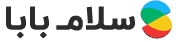 وبلاگ سلام بابا راهنمای خرید و انتخاب بهترین ها
وبلاگ سلام بابا راهنمای خرید و انتخاب بهترین ها
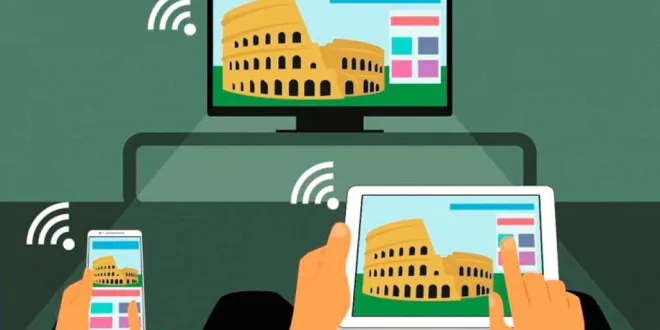
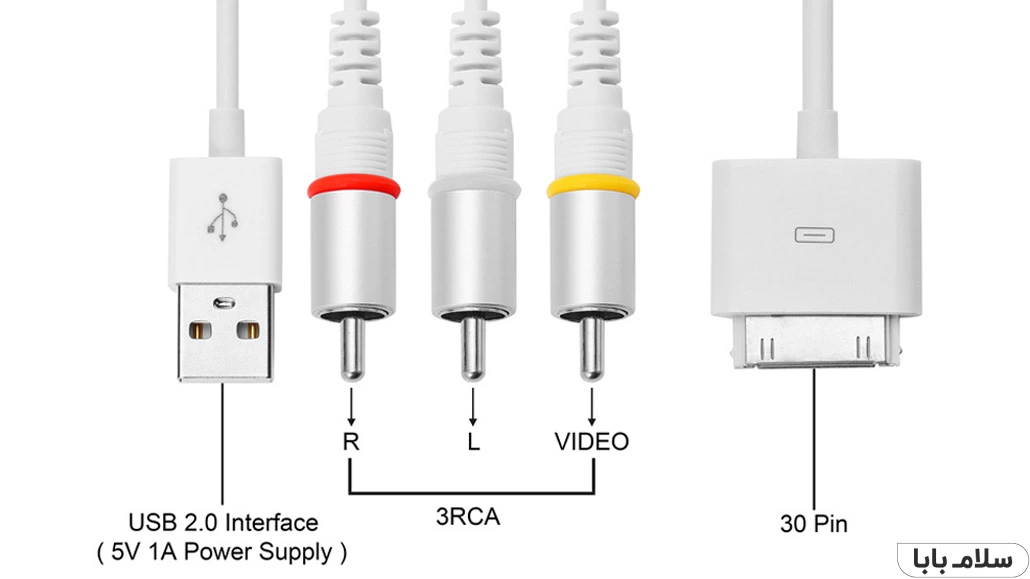







سلام تلوزیون ما LG هست و کابل اپل تی وی داریم
وقتی وصل میکنیم تصویر نمیاد چه مشکلی داره؟
چه نوع کابلی؟!
منظورم نوع خروجی با ورودیشه
سلام خسته نباشید !
روی تلوزیون های هایسنس ۵۰ اینچ سری A7
گوشی های ایفون به صورت بی سیم یا AirPlay وصل نمیشه . برنامه های کاربردی Airscreen رو نمیشه روی تلوزیون های هایسنس نصب کرد .
اگر راه حلی وجود داره لطفا راهنمایی کنید .
سلام وقتتون بخیر ببخشید تلویزیون ما LGمدل 52700LG-TCهست wifiنداره از چه طریقی میتونم آیفون 6s و 7 رو بهش وصل کنم باتشکر
سلام و درود
باید از طریق اتصال کابل اقدام کنید دوست عزیز
سلام خسته نباشيد چجوري ميتونم گوشيه ايفون سون خودمو به تلويزيون پاناسونيك پلاسما طرح قديم كه بلوتوث نداره و قابليت وصل شدن به مودم هم نداره گوشيمو با تلويزيون به اشتراك بزارم؟
سلام و درود
باید یک اندروید باکس تهیه کنید یا از کابل های تبدیل استفاده کنید دوست عزیز
گوشی ایفون ۱۱پرو به تی وی ۹۵۰۰gچطور وصل میشه لطفا کمکم کنید
سلام و درود
در تلویزیون وارد google play شوید و برنامه AirScreen را نصب کنید سپس هگام باز شدن برنامه IOS را انتخاب کنید تا به وسیله ایفون ۱۱پرو خود به تلویزیون سونی متصل شوید.
پیروز و سربلند باشید